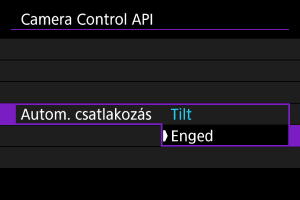Speciális csatlakozási módok
Csatlakoztatás okostelefonhoz vagy táblagéphez
Közvetlen Wi-Fi-kapcsolatot létesíthet egy okostelefonnal, és a Camera Connect segítségével vezérelheti a fényképezőgépet.
-
Válassza ki a(z) [OK] lehetőséget.
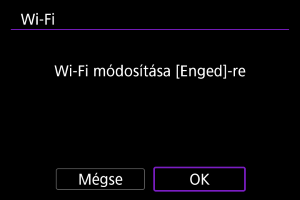
- Ez a képernyő nem jelenik meg, ha a Wi-Fi-beállítást korábban már [Enged] értékre állította.
-
Válassza ki a(z) [Csatlak. ok.telefonhoz(tabl)] lehetőséget.
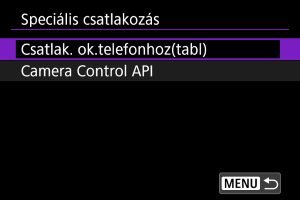
-
Válassza ki a(z) [Csatlakoztatandó eszk. hozzáad.] lehetőséget.
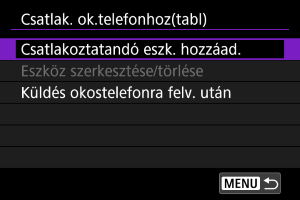
-
Indítsa el a hozzáférési pontok keresését.
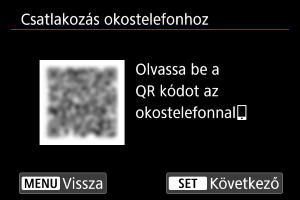
- Ha a Camera Connect már telepítve van az okostelefonra, a keresés megkezdéséhez nyomja meg a(z)
gombot.
- Ha nincs telepítve a Camera Connect, olvassa be az okostelefonnal a képernyőn megjelenő QR-kódot, nyissa meg a Google Play vagy az App Store áruházat a Camera Connect letöltéséhez, majd nyomja meg a(z)
gombot a keresés elindításához.
- Ha a Camera Connect már telepítve van az okostelefonra, a keresés megkezdéséhez nyomja meg a(z)
-
Hozza létre a(z) Wi-Fi-kapcsolatot.

- A kommunikációs funkciók konfigurálásával kapcsolatos utasításokért lásd: Alapvető kommunikációs beállítások.
-
Indítsa el a Camera Connect alkalmazást, és koppintson a fényképezőgépre nevére.
-
Válassza ki a(z) [OK] lehetőséget.

[Kommunikáció] képernyő

A Camera Control API (CCAPI) használata
A Camera Control API-t (CCAPI)* alkalmazó alkalmazások vagy más termékek használata előtt a fényképezőgépet okostelefonhoz, táblagéphez vagy számítógéphez csatlakoztatva készítse elő a fényképezőgépet a CCAPI-vezérlésre.
A Camera Control API egy HTTP-alapú alkalmazásprogramozó interfész, amellyel hálózaton keresztül vezérelhetők a Canon fényképezőgépek.
A beállítási képernyő megnyitása
-
Válassza ki a(z) [OK] lehetőséget.
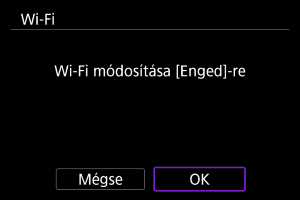
- Ez a képernyő nem jelenik meg, ha a Wi-Fi-beállítást korábban már [Enged] értékre állította.
-
Válassza ki a(z) [Camera Control API] lehetőséget.
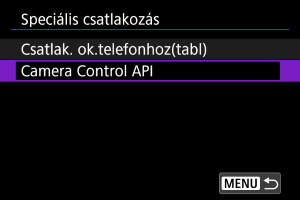
- Adja meg a fényképezőgép nevét, miután a készüléken megjelenik a következő üzenet: [Adjon meg egy becenevet a fényképezőgép azonosításához. Ez a becenév lesz használatban Wi-Fi és Bluetooth kapcsolatoknál.].
Portszám beállítása
-
Válasszon egy opciót.
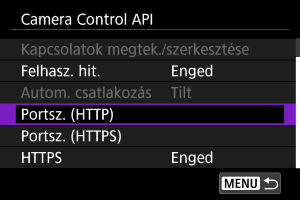
-
Portsz. (HTTP)
A HTTP-portszám igény szerint módosítható.
-
Portsz. (HTTPS)
A HTTPS-portszám igény szerint módosítható.
-
HTTPS
HTTP használata esetén állítsa a beállítást [Tilt] értékre.
-
Felhasználói hitelesítés konfigurálása
-
Válassza ki a(z) [Felhasz. hit.] lehetőséget.
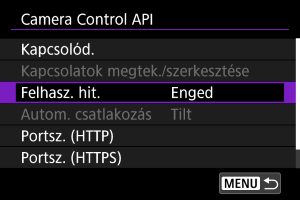
-
Válassza ki a felhasználói hitelesítés használatát.
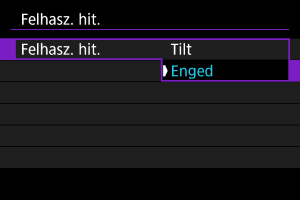
- Ha a(z) [Enged] lehetőséget választotta, töltse ki a(z) [Felhasználónév] és [Jelszó] mezőt a(z) [Fiók szerkesztése] menüpontban.
-
Válassza ki a(z) [Fiók szerkesztése] lehetőséget.
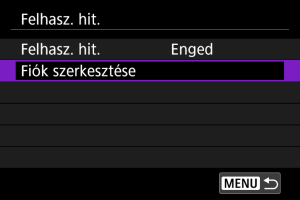
-
Állítsa be a felhasználónevet.
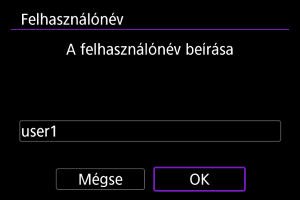
-
Állítsa be a jelszót.
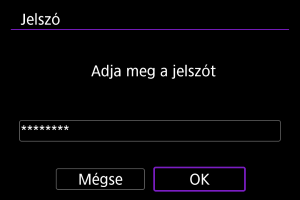
A kapcsolat konfigurálása
-
Válassza ki a(z) [Kapcsolód.] lehetőséget.
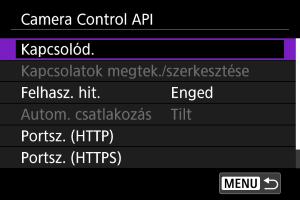
-
Válassza ki a(z) [Hozzáadás varázslóval] lehetőséget.
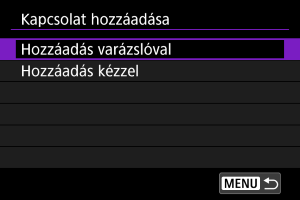
- A kapcsolat részleteinek konfigurálásához válassza ki a(z) [Hozzáadás kézzel] lehetőséget.
-
Hozza létre a(z) Wi-Fi-kapcsolatot.

- Csatlakozás hozzáférési ponthoz Wi-Fi-n keresztül. A kommunikációs funkciók konfigurálásával kapcsolatos utasításokért lásd: Alapvető kommunikációs beállítások.
-
Állítsa be a felhasználónevet.
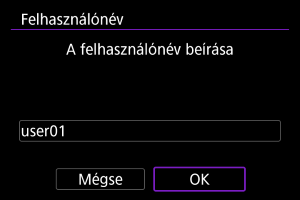
-
Állítsa be a jelszót.
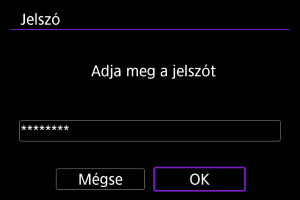
-
Hozza létre a(z) Wi-Fi-kapcsolatot.
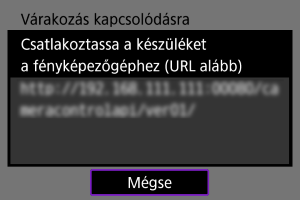
- Ha a fenti képernyő jelenik meg a fényképezőgépen, nyissa meg az okostelefonon, számítógépen vagy más eszközön a fényképezőgép vezérlésére tervezett alkalmazásból a jelzett URL-címet.

- Ha a fenti képernyő jelenik meg a fényképezőgépen, az azt jelzi, hogy létrejött a kapcsolat.
- A kapcsolat bontásához válassza a(z) [Kapcs.bont] lehetőséget.
[Kommunikáció] képernyő
A(z) [Kommunikáció] képernyőről az alábbi műveletek érhetők el.

Beállítások módosítása
Módosíthatja a beállításokat, amikor a fényképezőgép nincs csatlakoztatva.
Kapcsolatok ellenőrzése/szerkesztése
Itt ellenőrizheti és szerkesztheti a kapcsolat beállításait.
-
Válassza ki a(z) [Kapcsolatok megtek./szerkesztése] lehetőséget.
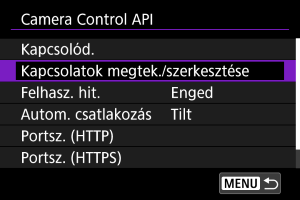
-
Válassza ki a kívánt eszközt.
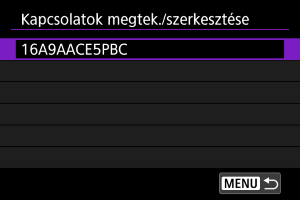
-
Válassza ki az ellenőrizni vagy módosítani kívánt elemeket.
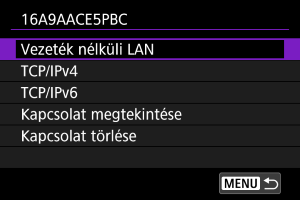
-
Vezeték nélküli LAN
Ha vezeték nélküli LAN beállításokat konfigurált, módosíthatja az SSID-t (hálózatnevet) és az olyan részleteket, mint a kapcsolat módja, a biztonság és a titkosítás típusa.
-
TCP/IPv4
Itt módosíthatja a TCP/IPv4 beállításokat.
-
TCP/IPv6
Itt módosíthatja a TCP/ IPv6 beállításokat.
-
Kapcsolat megtekintése
Itt tekintheti át a kapcsolat beállításait.
-
Kapcsolat törlése
Itt törölheti a kapcsolat beállításait.
-
Automatikus csatlakozás
A(z) [Enged] lehetőség kiválasztása esetén a fényképezőgép a következő bekapcsoláskor automatikusan létesíti a kapcsolatot.